スプラッシュ画面とは何ですか?
スプラッシュ画面は、Linuxオペレーティングシステムの起動中にバックグラウンドで表示される画像に他なりません。あなたはそのグラブ( GR およびU nified B ootloader)は、主要なLinuxディストリビューションで一般的に使用されている有名なブートローダーです。 Redhatを例にとると、システムの起動中に空白または黒の背景が表示されます。
スプラッシュ画面の定義はgrub.confファイルで定義され、スプラッシュ画面のイメージファイルは/bootパーティションにあります。デフォルトの空白の画面に飽きて、好きなように変更したい場合は、以下の手順を実行して変更してください。
1. ImageMagick(コマンドラインメソッドの場合のみ必要):またはGIMP(GUIメソッドの場合)
2。サンプル画像。
GUIを使用してGrubスプラッシュ画面を変更します
画像エディタとしてGIMPを使用するGUIメソッドに進みましょう。
ステップ1 。 GIMPを使用して画像を開きます(パスに従ってください;アプリケーション->グラフィックス-> GNU画像操作プログラム)
ステップ2 。次に、適切に実装するために、画像サイズを640x480にスケーリングする必要があります。これを行うには、[画像]->[画像の拡大縮小]オプションに移動します。これについては、以下の仕様に注意してください。幅を640に、高さを480に変更します。残りのものは変更しないでください。
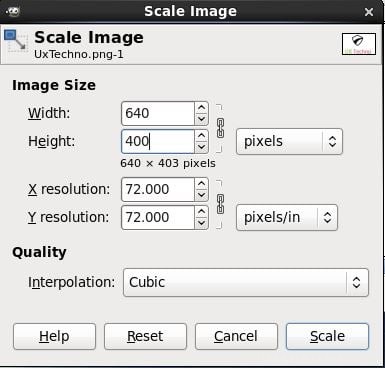
スケールをクリックします ボタン。
ステップ3: 次に、14色のみが使用されるように画像にインデックスを付ける必要があります。これを行うには、オプション[画像]->[モード]->[インデックス付き]に移動します。 [最適なパレットを生成する]オプションにチェックマークを付け、最大色数として14を入力します(以下を参照)。
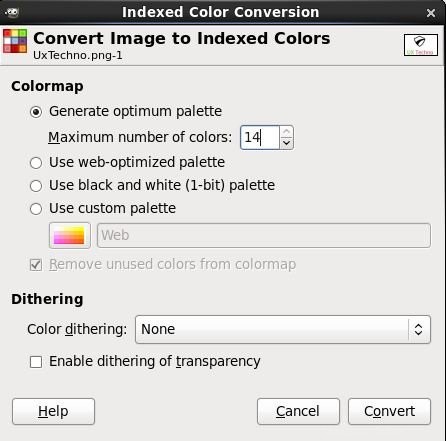
変換ボタンをクリックします。
ステップ4: ファイルを保存します。以下では「UxTechno.xpm」という名前を使用します。
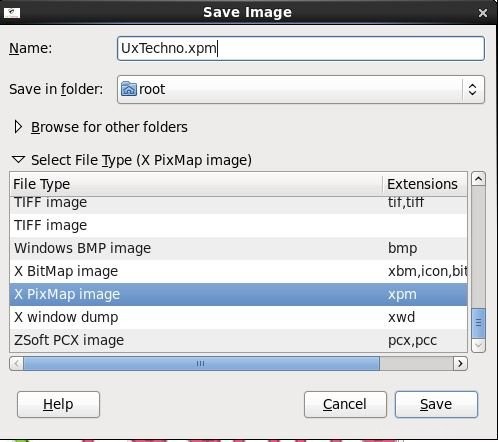
ステップ5: ファイルを圧縮します。これを行うには、ファイルの場所に移動し、ファイルを右クリックして[圧縮]オプションを選択します。次に、圧縮方法として「gzip」を選択します。
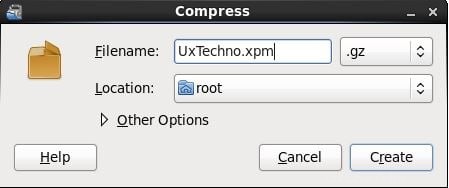
ステップ6: 次に、「UxTechno.xpm.gz」ファイルを/boot/grub/UxTechno.xpm.gzの場所にコピーまたは移動します。
ステップ7: 次に、以下に示すように/boot/grub/grub.confファイルの行splashimageパラメータを編集し、ファイルを保存します。最終的なコンテンツは次のようになります。
# grub.conf generated by anaconda
#
# Note that you do not have to rerun grub after making changes to this file
# NOTICE: You have a /boot partition. This means that # all kernel and initrd paths are relative to /boot/, eg. # root (hd0,0) # kernel /vmlinuz-version ro root=/dev/sda2 # initrd /initrd-[generic-]version.img #boot=/dev/sda default=0 timeout=5 splashimage=(hd0,0)/grub/UxTechno.xpm.gz
hiddenmenu
title Red Hat Enterprise Linux (2.6.32-220.el6.x86_64)
root (hd0,0)
kernel /vmlinuz-2.6.32-220.el6.x86_64 ro root=UUID=1d8c5075-1a5b-4fdc-ba15-0458b65c6012 rd_NO_LUKS rd_NO_LVM LANG=en_US.UTF-8 rd_NO_MD quiet SYSFONT=latarcyrheb-sun16 rhgb crashkernel=auto KEYBOARDTYPE=pc KEYTABLE=us rd_NO_DM initrd /initramfs-2.6.32-220.el6.x86_64.img
サーバーを再起動すると、カスタマイズされたブートスプラッシュイメージが次のように表示されます。

コマンドラインの大ファンなら、この方法に従ってください。
ステップ1:
先に進む前に、画像のピクセル解像度を変更する必要があります。この目的のために、LinuxシステムにImageMagickソフトウェアをインストールする必要があります。 CentOS/RHELで以下のコマンドを使用してこれをクロスチェックします。
rpm -qa|grep -i ImageMagick
Iコマンドが(空白の)出力を返さない場合、これは、システムにImageMagickがインストールされていないことを意味します。以下のコマンドを使用してインストールする必要があります。
yum install ImageMagick
再確認すると、次のような出力が得られます。
rpm -qa|grep -i ImageMagick
ImageMagick-6.5.4.7-5.el6.x86_64
それでは、構成を進めましょう。 UxTechnoロゴをスプラッシュ画面の画像として使用しました。
ステップ2: 以下のコマンドを使用してピクセル深度を隠蔽します:
convert -depth 8 -colors 14 -resize 640x480 uxtechno_logo.jpg uxtechno_logo.xpm
上記のオプションの定義は次のとおりです。
- 最大14色である必要があります。
- 解像度は640x480である必要があります。
- xpm形式である必要があります。
ステップ3: 次に ファイルをgzipで圧縮します。
gzip uxtechno_logo.xpm
ステップ4: ファイルを/bootパーティションにコピーします。
cp uxtechno_logo.xpm.gz /boot/grub/
ステップ5: splashimageを変更します 以下のように/boot/grub/grub.confファイルのパラメータを入力してファイルを保存します。
splashimage=(hd0,0)/grub/uxtechno_logo.xpm
ステップ6: 最後に、rebootコマンドを使用してサーバーを再起動します。 GUIインストール手順のステップ7に示すように、起動画面にスプラッシュイメージが表示されます。